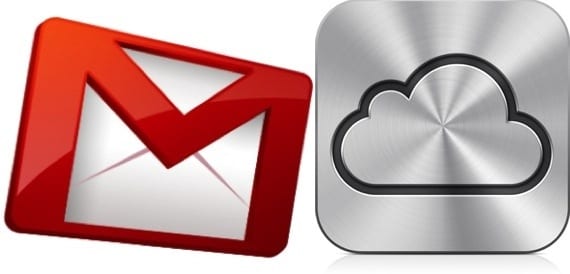
GMail už dávno oznámil, že v letošním roce přestane podporovat Exchange pro jeho e-mail, kontakty a kalendáře. Před několika dny jsme vám již vysvětlili, jak byste mohli nadále používejte svou synchronizační službu pomocí CardDAV a CalDAVMůže však být čas udělat skok na iCloud, pokud jste to ještě neudělali. Pokud máte své kontakty v GMailu, existuje velmi jednoduchý způsob, jak je můžete přenést na iCloud a začít tak používat synchronizační službu Apple.

Přihlaste se ke svému e-mailovému účtu GMail a přejděte do části „Kontakty“
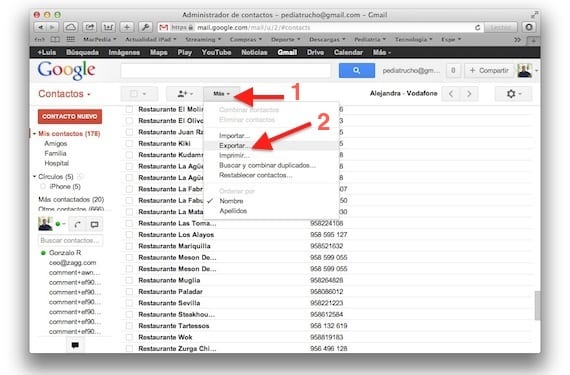
Jakmile jste v kontaktech, klikněte na možnost „Více“ a „Exportovat“
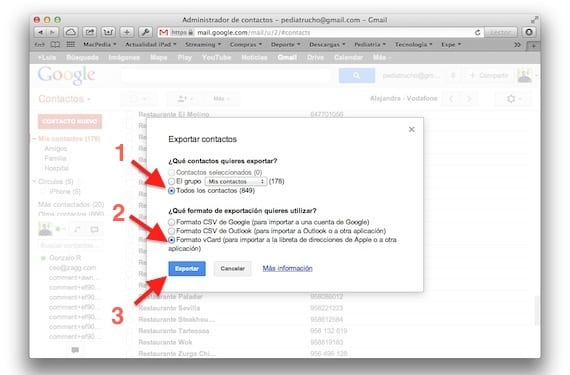
Označte možnost «Všechny kontakty», vyberte kompatibilní formát «formát vCard» a poté klikněte na Exportovat. Bude stažen soubor se všemi kontaktními údaji, které máte v GMailu.
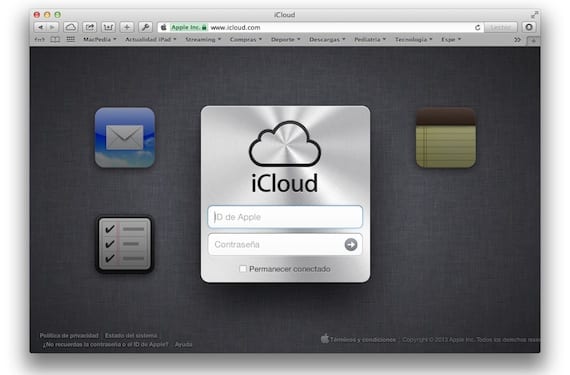
Nyní přejděte na iCloud.com a otevřete svůj účet pomocí svého uživatelského jména a hesla. Otevře se pracovní plocha iCloud s vaším kalendářem, seznamem kontaktů, e-mailem ... Klikněte na ikonu kontaktů.
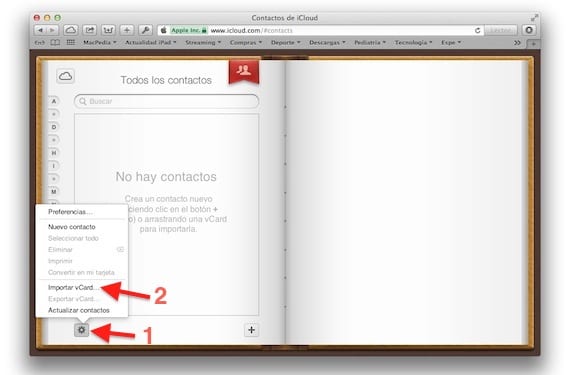
Jakmile jste uvnitř, klikněte na ozubené kolo vlevo dole a vyberte možnost „Importovat vCard“
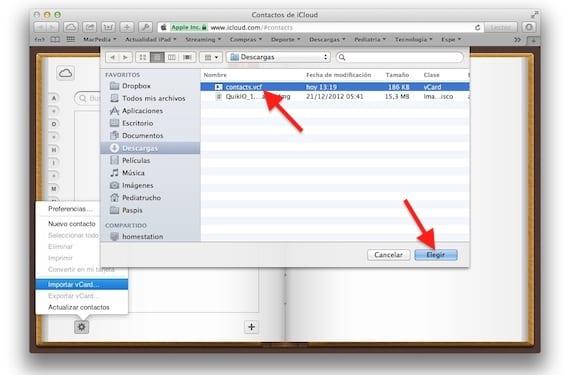
Vyberte soubor, který jste stáhli dříve z GMailu, a klikněte na „Vybrat“. Po několika sekundách se všechny kontakty objeví ve vašem telefonním seznamu.
Pomocí tohoto jednoduchého postupu již budete mít své kontakty na iCloudu a na každém ze svých zařízení budete muset nakonfigurovat pouze možnost synchronizace kontaktů v Nastavení> iCloud. Bezpochyby je to nejpohodlnější způsob, jak mít všechny vaše kontakty dokonale synchronizované mezi všemi vašimi zařízeními, s obrázky a všemi poli. Skutečnost, že jste to měli v GMailu, již není výmluvou.
Další informace - Synchronizujte kontakty a kalendáře s Googlem

Luis a question: to synchronize contacts from google which is better to use: Icloud or CardDAD?.
Další otázka: Při použití kterékoli z těchto dvou možností by již nebylo nutné používat iTunes a co se stane, pokud se použije?
Myslím, že se všechny tři překrývají, takže nevím, jaký systém použít.
Díky předem.
Google a iCloud jsou různé služby, musíte si vybrat jednu nebo druhou. Pokud používáte iCloud, neměli byste již používat iTunes nebo kontakty budou duplikovány.
-
Luis News iPad
Odesláno s Vrabcem (http://www.sparrowmailapp.com/?sig)
V pondělí 7. ledna 2013 v 21:05 Disqus napsal:
Ahoj Luisi, děkuji za odpověď. Nyní mi je jasné, že Icloud a Google jsou různé služby, protože jsem dříve věřil, že Icloud je program nebo most, který je schopen synchronizovat s Google.
Vzhledem k tomu, že hodně používám e-maily Google, a proto jsou kontakty pro mě velmi dobré, když je mám i v Google, rozhodl jsem se použít CARDDAV k synchronizaci kontaktů. Jakmile to udělám, kromě duplikování některých vidím, že když půjdu z google na iPhone, ale ne z tohoto na google. Dělám něco špatně? Musím možná používat iTunes? Stále mám otázku. Byl bych velmi vděčný, kdybyste mi mohli pomoci. dík
Podívejte se, jaký účet přidáte ke kontaktu, protože pokud jej přidáte na iCloud, nebude vás nahrávat do Gmailu.
Moje doporučení je, že používáte pouze jeden, a pokud chcete čas od času nahrát aktualizované kontakty do druhého. Pokud ne, skončíš blázen.
-
Luis News iPad
Odesláno s Vrabcem (http://www.sparrowmailapp.com/?sig)
V úterý 8. ledna 2013 ve 11:05 Disqus napsal:
Ahoj Luisi, před pár dny jsem aktualizoval ipad na ios 6. Snažil jsem se sledovat vaše kroky, ale staly se mi 2 věci: že soubor s kontakty ve formátu vcard je archivován v Drop boxu a na druhé straně, že v ipad kontaktech se nyní neobjeví ozubené kolo, ale šipka k aktualizaci. Nevím, co dělám špatně, ale nemohu synchronizovat kontakty. Děkujeme za váš článek a za vaši pomoc.
V Dropboxu? Uložte jej do počítače. Ozubené kolo se neobjevuje v kontaktech vašeho iPadu, ale v iCloudu, ale v přístupu z prohlížeče z vašeho počítače.
Ahoj! Nejprve bych vám chtěl poděkovat za jednoduché a správné vysvětlení, s jeho zachycením a vším, luxus. A za druhé, položte si otázku, v případě, že existují duplicitní kontakty, odstraní icloud duplikáty? Nebo jen přidejte kontakty, které nejsou na iCloudu? Možná je to trochu hloupá otázka, ale je to to, co potřebuji. Dík!!
Velice vám děkuji za vaši pomoc v této věci, poprvé jsem to pochopil správně a jsem dospělý.
Lze to pomocí Hotmailu předat do iCloudu?
Podobně ano. Musíte exportovat kontakty z Hotmailu a poté je importovat do iCloudu, jak je uvedeno v tomto článku.
Rychlé a snadné,
díky
Bylo to velmi užitečné, děkuji moc!
Skvělý!!! Po mnoha dnech, kdy jsem se snažil mít všechny kontakty, jsem díky tomuto článku konečně uspěl. Je to také velmi jednoduché, postupujte podle pokynů a PŘIPRAVENO !!!
Tento příspěvek mi doslova zachránil život! Děkuji mnohokrát !!
Výborně děkuji moc